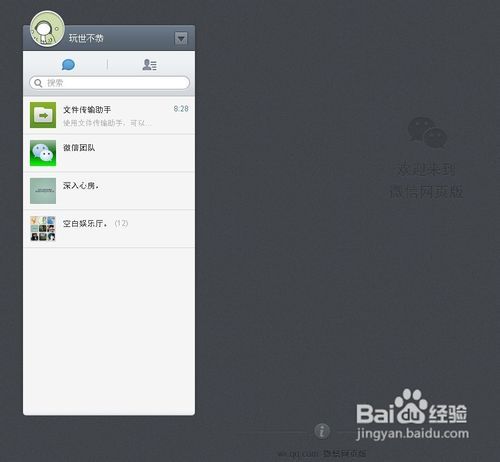电脑轻松操作:掌握微信网页版的登录秘籍
微信网页版登录及电脑微信登录全攻略
在当今数字化时代,微信已成为人们日常生活中不可或缺的一部分。然而,有时我们可能需要在电脑上使用微信,无论是为了更高效的工作还是更舒适的聊天体验。本文将详细介绍如何在电脑上登录微信网页版以及微信电脑客户端,让你的通讯更加便捷。
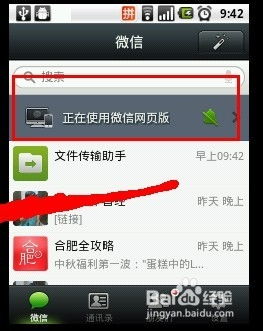
一、登录微信网页版
1. 打开浏览器

首先,你需要在电脑上打开任意一款现代化的浏览器,如谷歌浏览器、火狐浏览器或微软Edge等。确保你的浏览器是最新版本,以获得最佳性能和安全性。
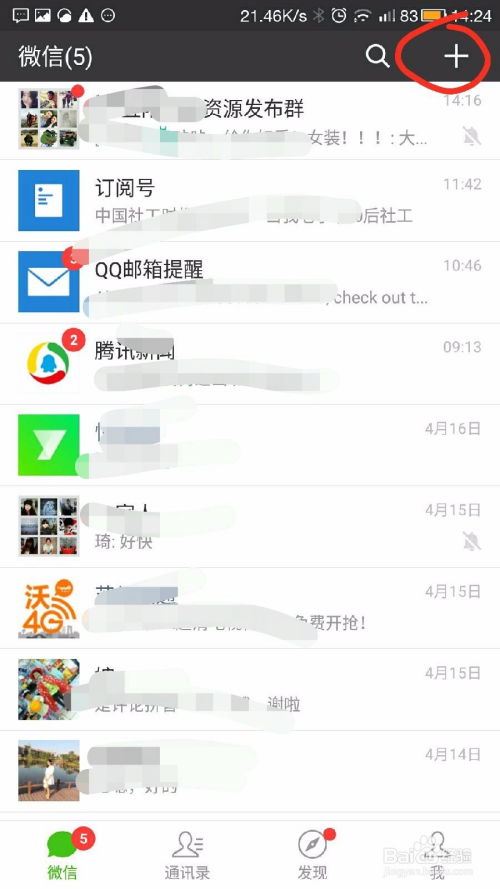
2. 输入网址
在浏览器的地址栏中输入“weixin.qq.com”或者直接搜索“微信网页版”。你将会看到微信网页版的官方页面。如果你对网址不确定,建议直接在搜索引擎中搜索“微信网页版”,然后选择搜索结果中的官方链接,以确保安全性。
3. 扫描二维码
进入微信网页版页面后,你会看到一个二维码界面。此时,你需要打开手机上的微信应用,点击右上角的“+”图标,选择“扫一扫”功能。将手机摄像头对准电脑屏幕上的二维码进行扫描。请注意,扫描时要确保手机与电脑的网络连接稳定,以免影响扫描效果。
4. 授权登录
扫描成功后,手机上会弹出确认登录的提示框。请仔细核对登录信息,确认无误后点击“登录”按钮。这一步骤是为了在手机与网页之间建立连接并验证身份,确保你的账号安全。
5. 登录成功
完成以上步骤后,如果一切顺利,你将会看到电脑浏览器中的页面发生变化,并显示你的微信账号信息。此时,你已经成功登录了微信网页版。你可以通过点击左侧的联系人或群组,进入聊天界面,并输入文字、发送图片等。与手机微信类似,网页版微信也支持查看朋友圈、公众号等功能,让你的沟通更加便捷。
6. 退出登录
使用完毕后,为了保障账号安全,请及时退出登录。你可以在网页版微信页面上点击右上角的“退出”按钮,或者在手机上点击“退出登录”按钮进行退出操作。退出后,你的微信账号将不再在网页版上登录,避免信息泄露。
二、登录微信电脑客户端
除了微信网页版,你还可以下载并安装微信电脑客户端,以获得更加丰富的功能和更加稳定的使用体验。
1. 下载微信电脑客户端
打开浏览器,访问微信官方网站(weixin.qq.com),在下载页面选择适合自己电脑操作系统的版本(如Windows或Mac)进行下载。确保下载的是官方版本,以避免潜在的安全风险。
2. 安装微信
下载完成后,双击安装包进行安装。按照提示完成安装过程,包括同意用户协议、选择安装路径等。安装完成后,你可以在桌面或开始菜单中找到微信图标。
3. 登录微信
双击桌面上的微信图标启动微信。此时,会弹出一个二维码界面。你只需要打开手机微信,使用“扫一扫”功能扫描电脑屏幕上的二维码,并在手机上确认登录即可。这一步骤与微信网页版的登录方式类似,旨在确保账号的安全性。
4. 使用微信电脑客户端
登录成功后,你将看到微信电脑客户端的界面。与手机微信相比,电脑客户端提供了更加广阔的聊天窗口和更加丰富的功能选项。你可以轻松地进行文字聊天、语音通话、视频聊天等,还可以发送文件、图片和表情等多媒体内容。此外,微信电脑客户端还支持查看和管理联系人、群组、朋友圈和公众号等功能,让你的社交生活更加丰富多彩。
5. 退出登录
使用完毕后,为了保障账号安全,请及时退出登录。你可以在微信电脑客户端的右上角找到“退出”按钮,点击后即可退出登录。退出后,你的微信账号将不再在电脑上登录,避免信息泄露和潜在的安全风险。
三、额外技巧与注意事项
1. 清理浏览器缓存
有时浏览器的缓存可能会导致登录问题。如果你发现微信网页版无法登录或登录异常,可以尝试清空浏览器缓存后重新登录。这通常可以解决一些常见的登录问题。
2. 尝试其他浏览器
如果某个浏览器无法成功登录微信网页版或电脑客户端,你可以尝试使用其他浏览器进行登录。不同的浏览器可能具有不同的兼容性和性能表现,因此选择适合的浏览器可以提高登录成功率。
3. 检查网络连接
确保你的计算机和手机都连接到稳定的网络。只有确保网络连接稳定,才能实现登录互通和流畅的使用体验。如果你发现网络连接不稳定或速度慢,可以尝试重启路由器或调整网络设置来改善网络状况。
4. 账号安全
无论使用哪种方式登录微信,都应注意账号安全。避免在公共电脑上登录或泄露个人信息。同时,定期更换密码和检查账号安全设置也是保障账号安全的重要措施。如果你发现账号存在异常登录或安全问题,请及时联系微信客服进行处理。
5. 第三方工具
虽然微信官方并未直接提供网页版登录入口(除了weixin.qq.com),但你可以通过一些第三方工具或浏览器插件实现类似功能。然而,这种方式可能存在安全隐患。因此,建议谨慎使用第三方工具,并确保其来源可靠和安全性高。
6. 安卓模拟器
对于需要在电脑上使用更多微信功能(如小程序、游戏等)的用户,可以考虑使用安卓模拟器。安卓模拟器可以在电脑上模拟一个安卓环境,从而允许用户安装并运行安卓版本的微信。但请注意,安卓模拟器可能存在兼容性问题,部分功能可能无法正常使用。此外,在使用安卓模拟器时,也需要确保账号的安全性。
通过以上介绍,相信你已经掌握了如何在电脑上登录微信网页版和微信电脑客户端的方法。无论是哪种方式,都能让你在电脑上轻松使用微信,享受更加便捷和高效的通讯体验。希望本文对你有所帮助!
- 上一篇: 支付宝五福合成攻略:一步找到合成位置
- 下一篇: 轻松掌握:Windows系统下如何高效修改盘符
-
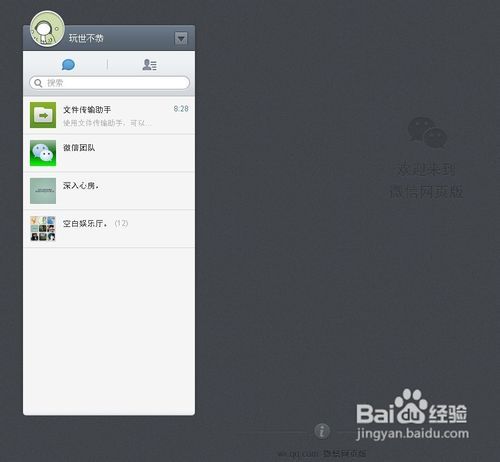 电脑端登录微信网页版的方法资讯攻略11-04
电脑端登录微信网页版的方法资讯攻略11-04 -
 一键解锁:手机端轻松登录微信网页版秘籍资讯攻略11-01
一键解锁:手机端轻松登录微信网页版秘籍资讯攻略11-01 -
 微信网页版登录全攻略资讯攻略11-18
微信网页版登录全攻略资讯攻略11-18 -
 轻松掌握:微信网页版登录步骤资讯攻略11-01
轻松掌握:微信网页版登录步骤资讯攻略11-01 -
 电脑如何登录微信网页版?资讯攻略10-29
电脑如何登录微信网页版?资讯攻略10-29 -
 微信网页版如何成功登录?资讯攻略11-10
微信网页版如何成功登录?资讯攻略11-10